Išleidus „Windows 8“, ji pasidalino nuomonėmis dėl savo naujos išvaizdos ir naujų funkcijų, tokių kaip „Start Screen“, prie kurių kiti „Windows“ vartotojai iš tikrųjų nebuvo pripratę. Viena nauja „Windows 8“ funkcija, standartiškai jau prieinama kitose operacinėse sistemose, tokiose kaip „Mac OS X“ ar „Linux“, yra idėja naudoti ekrano kampus, kad suaktyvintumėte įvairius veiksmus, kai įdedate pelės žymeklį ten. Tai tradiciškai vadinama karštais kampais ir gyvuoja jau kelerius metus.
Karštas kampas iš esmės yra greita prieiga prie įprastos funkcijos, kurią galite rasti meniu Pradėti arba naudodami spartųjį klavišą. „Windows 8“ abiejuose dešiniajame kampe turi būti rodoma „Charms“ juosta, o kairėje viršutinėje dalyje perjungiamos programos ir darbalaukis. Apatiniame kairiajame kampe rodomas mygtukas Pradėti iš programų. Karštieji kampai buvo labai riboti „Windows 8“ ir vėl pašalinti iš „Windows 10“, tačiau idėja galite padaryti daug daugiau.

Be tiesiog perjungimo tarp programų, taip pat galite atlikti tokius veiksmus, kaip paleisti programą, paleisti ekrano užsklandą, atidaryti aplankus ar Valdymo skydelio elementus, perjungti arba slėpti langus, imituoti sparčiuosius klavišus, įdėti kompiuterį į budėjimo režimą ir daug daugiau. Turėdami tinkamą programinę įrangą, galite tai padaryti „Windows 10“, 7 ar bet kada pakeisti numatytuosius „Windows 8“ veiksmus. Čia yra 5 nemokamos programos, kurias reikia išbandyti. 1. Karšti kampai 2
„Hot Corners“ buvo viena iš pirmųjų „Windows“ programų, leidusių jums priskirti kelis skirtingus veiksmus „Windows XP“, „Vista“ ir 7 „karštuose“ kampuose. Nors nuo 2007 m. Naujinių nebuvo, jis vis dar veikia „Windows 10“, nors ir su keliomis nedidelėmis problemomis. . Įsitikinkite, kad paleisite diegimo programą kaip administratorių, net jei turite visas administravimo teises, kitaip diegti nepavyks.
Įdiegę paleiskite programą ir jums parodomi keturi ekrano kampai su kiekvienu išskleidžiamuoju meniu. Spustelėkite išskleidžiamąjį meniu ir pasirinkite veiksmą, kurį norite atlikti tame kampe. Galimos parinktys: Valdymo skydas, Užrakinti ekraną, (Mano) dokumentai, Vykdyti programą arba atidaryti aplanką, paleisti ekrano užsklandą (neveikia „Windows 10 x64“), Ieškoti „Google“, Rodyti darbalaukį, įeiti į budėjimo režimą arba sumažinti / uždaryti / perjungti. langas.
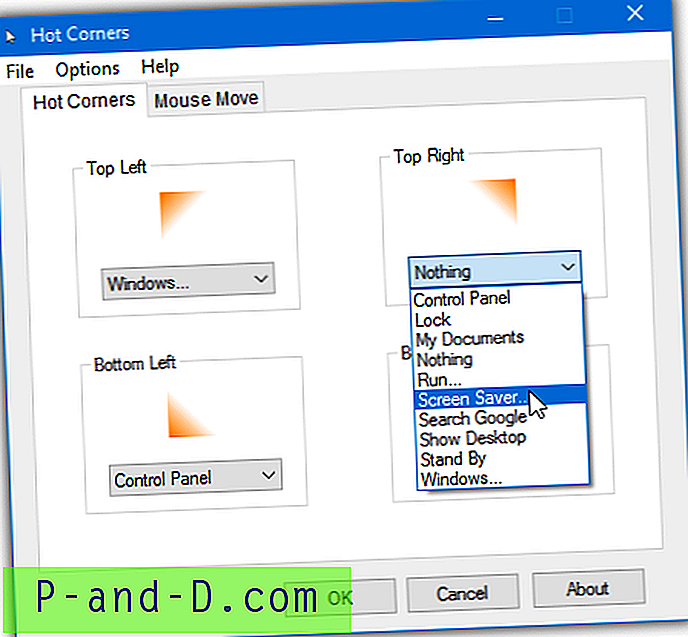
Be karštų kampų, taip pat yra skirtukas, pavadintas „Mouse Move“, kuris gali atlikti tuos pačius veiksmus, bet pelės aukštyn / žemyn / kairėn / dešinėn judesius. Problema yra priskiriamas „Win + X“ spartusis klavišas, jau priskiriamas „Windows 8“ ir „10“ į energijos vartotojo meniu. Todėl „Mouse Move“ veiks tik „Windows 7“ ar senesnėje versijoje. „Hot Corners“ reikia paleisti kaip administratorių, kad būtų išsaugoti nustatymai. Šią programinę įrangą lengviau paleisti, kai esate visiški administratoriai ir neturite UAC.
Parsisiųsti karštus kampus
2. „ HotCornersApp“
Skirtingai nuo „Hot Corners“, kuri yra nuo 2007 m., „HotCornersApp“ programa yra daug naujesnė, jos pastatymo data yra 2015. Ji atsisiunčiama kaip administracinis MSI montuotojas, nors pati programa susideda tik iš dviejų failų. Įdiekite ir nukopijuokite failus arba išpakuokite juos naudodami „Universal Extractor“, jei norite sukurti nešiojamą versiją. „HotCornersApp“ taip pat yra atvirojo kodo su kodu, kurį galima rasti „GitHub“.
Atidarę pagrindinį langą, viskas, ką jums reikia padaryti, tai išskleidžiamajame meniu pasirinkti norimą kampą „karšto kampo“ parinktis. Įtrauktos kampo parinktys yra: užrakinimo ekranas, rodomas darbalaukis, užduoties vaizdas, spartusis klavišas ir programos paleidimas. Jei naudojate „Windows 8.1“, numatytuosius karštuosius kampus galite išjungti ir pakeisti juos iš šios programos. Taip pat yra žymės langelių parinktys, kaip pradėti nuo „Windows“ arba sumažinti langą.
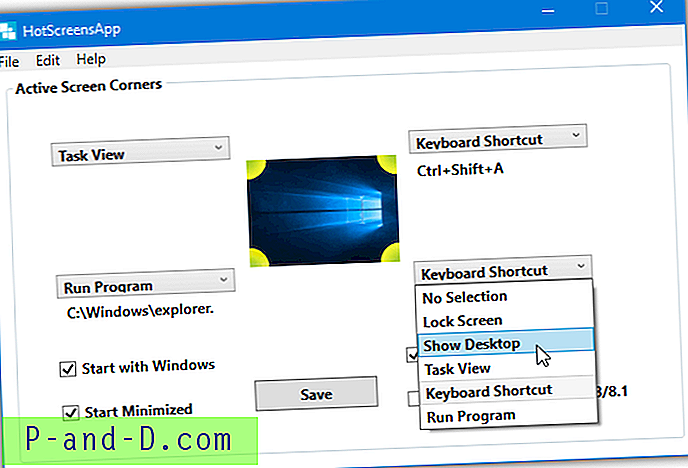
Viena klaviatūros spartųjį klavišų problemą kelia tai, kad sistemos spartieji klavišai nėra atpažįstami, o tai šiek tiek sumažina jo naudingumą. „HotCornersApp“ tam tikru laipsniu veikia „Windows 7“, nors užduoties rodinys neveikia, o užrakinimo ekrano parinktis yra problematiška. „.NET Framework 4.5+“ taip pat reikalinga „Windows 7“.
Atsisiųskite „HotCornersApp“
3. Preme
Be to, kad įgalinami veiksmai ekrano kampuose, „Preme“ turi ir keletą kitų funkcijų. Dauguma jų yra susijusios su tuo, kaip elgiasi standartinis langas, ir jūs galite nulenkti, slinkti, stumdyti ar tvarkyti langus darbalaukyje. Kitos funkcijos, tokios kaip slinkimas neaktyviais langais, užduočių juostos slinkties garsumas ir lango laikymas viršuje, gali pasirodyti gana naudingos. Taip pat yra skirta versija senesnių sistemų, tokių kaip „Windows XP“ ar „Vista“, vartotojams.
Nustatymų langą galima rasti iš dėklo piktogramos. Yra keturi pagrindiniai veiksmai, kuriuos galima pritaikyti bet kuriame kampe: Spartusis klavišas, Atidaryti bet kokius failus, Slėpti aktyvius ir Užduočių perjungiklis. „Touch Start“ veiksmą galima pritaikyti tik apatiniame kairiajame kampe, o „Aero flip 3D“ galima tik „Windows 7“ (ir galbūt „Vista“) sistemose. Nuorodų derinį ar programą galima pridėti iš parinkčių, kurios pateikiamos po išskleidžiamuoju meniu.
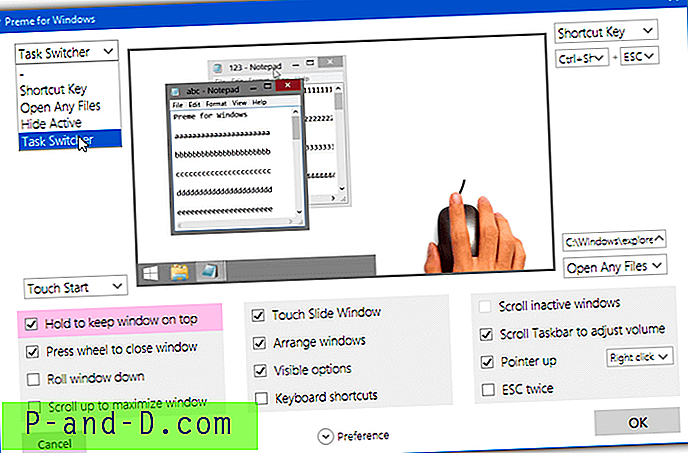
Pagrindinėje sąsajoje „Preme“ yra keletas naudingų pagalbos vaizdo įrašų, skirtų lango parinktims, tačiau jie netaikomi karšto kampo veiksmams. Įgalinkite sparčiųjų klavišų parinktį, kad sukurtumėte savo pasirinktinius sparčiuosius klavišus, kurie gali atlikti daugybę veiksmų, tokių kaip perdarymo klavišai, skaidrių langas, palaikyti langą viršuje, pakeisti įvesties kalbą ar atidaryti failus. Naudokite „Premeinstaller.exe“, kad gautumėte visą diegimą kartu su pagalbos vaizdo įrašais.
Atsisiųsti „Preme“
4. Karšti kampai WX
Pirmas dalykas, kurį reikia atkreipti į „Hot Corners WX“, yra tai, kad jis neveikia senesnėms nei „Windows 10“ operacinėms sistemoms ir tiesiog suduos. Taip pat verta paminėti, kad programa yra mažas nešiojamasis vykdomasis failas, mažesnis nei 90 KB, tačiau platinama tik kaip sąrankos diegimo programa. Galite jį įdiegti ir nukopijuoti vykdomąjį failą arba išpakuoti diegimo programą naudodami „Universal Extractor“, kad jis būtų nešiojamas.
Atidarę „Hot Corners WX“, galite pasirinkti keturias pagrindines parinktis, kai žymeklį perkeliate į ekrano kampą: perjungti langus, rodyti „Pradėti meniu“, rodyti darbalaukį ir rodyti pranešimus („Veiksmų centras“). Tiesiog spustelėkite kiekvieną išskleidžiamąjį meniu ir pasirinkite nurodyto kampo funkciją. Viršutinis įrašas akivaizdžiai palieka veiksmą tuščią.
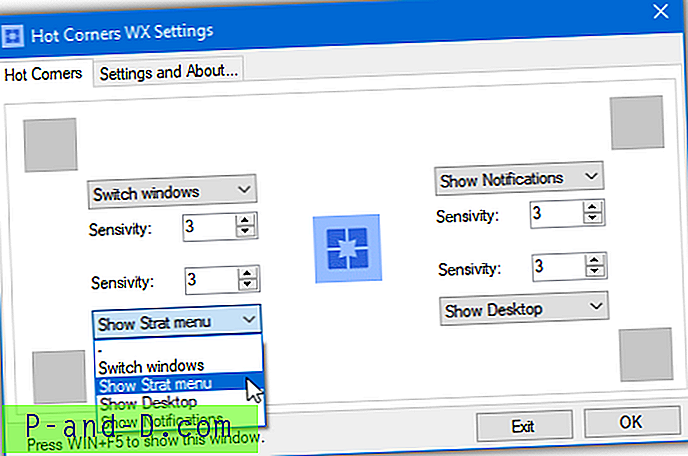
Pagal numatytuosius nustatymus kiekvienas kampas yra išjungtas, nes jo jautrumas nustatytas į nulį. Padidinus skaičių, padidės karšto kampo dydis. Pvz., Nustačius skaičių į tris, bus suaktyvintas karštojo kampo veiksmas, jei žymeklis yra per tris taškus nuo ekrano kampo. Skirtuke „Nustatymai“ galima įgalinti / išjungti dėklo piktogramą, karštųjų kampų funkciją arba pradedant nuo „Windows“.
Atsisiųskite „Hot Corners WX“
5. „ WinXCorners“
„WinXCorners“ yra dar viena programa, sukurta tik „Windows 10“. Tam tikrais būdais jis panašus į „Hot Corners WX“, tačiau potencialiai turi keletą galingesnių variantų. Tai taip pat yra nešiojama programa, atsisiųsta į „Zip“ archyvą. Paprasčiausiai ištraukite jį į nuolatinį aplanką, jei planuojate paleisti „WinXCorners“ su „Windows“ (parinktis yra dėklo piktogramų meniu).
Iš dėklo piktogramos yra du skirtingi konfigūracijos langai. Kairiuoju pelės mygtuku spustelėkite ir gausite mažą langą, kuriame galėsite sukonfigūruoti kiekvieno kampo veiksmus ir visame pasaulyje įjungti arba išjungti karštuosius kampus. Išskleidžiamajame meniu galimos funkcijos yra rodyti visus langus, rodyti darbalaukį, paleisti ekrano užsklandą, išjungti monitorių arba atidaryti „Action Center“.
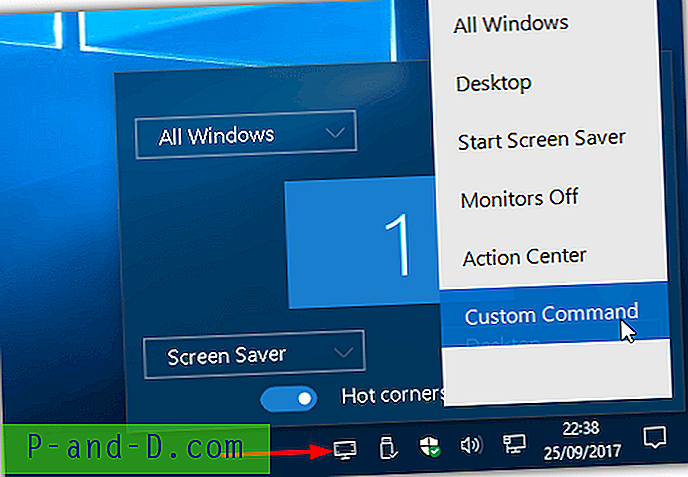
Dešiniuoju pelės mygtuku spustelėkite dėklo piktogramą ir pasirinkite Advanced, kad gautumėte kitą konfigūracijos langą. Čia galite įjungti vaizdinį uždelsimą prieš suaktyvinant veiksmą kampe arba paleisti pasirinktinę komandą. Laukelyje įveskite komandą ir pasirenkamus parametrus ir pažymėkite įjungimo laukelį. Kartu su kitomis „karšto kampo“ funkcijomis išskleidžiamajame meniu pasirodys naujas įrašas „Custom Command“.
Atsisiųsti „WinXCorners“ (beta 1.1)
6. „ BetterDesktopTool“
„BetterDesktopTool“ labiau orientuotas į tradicinį karštųjų kampų naudojimą, skirtą įvairiais būdais rodyti ir slėpti langus. Programa nemokama asmeniniam ir nekomerciniam naudojimui. Čia taip pat yra turbūt pati naujausia programinė įranga, periodiškai atnaujinama kelis kartus per metus.
Įdiegus ir paleidus „BetterDesktopTool“ yra penkios pagrindinės parinktys, kurias galima priskirti karštajam kampui. Jie yra šie: rodo visus langus, rodo bendrojo naudojimo langus, rodo darbalaukį, rodo nesumažintus langus arba rodo sumažintus langus. Akivaizdu, kad karštam kampui galite priskirti tik keturias iš penkių parinkčių, kitas galima priskirti naudojant pelės mygtukus arba sparčiuosius klavišus.
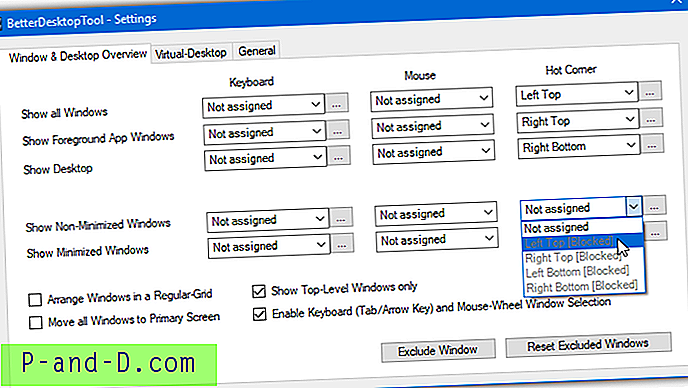
Galimas vertingas pasirinkimas ne „Windows 10“ vartotojams yra virtualiojo darbalaukio funkcija. Galite nustatyti, kiek virtualių stalinių kompiuterių norite naudoti, ir, jei norite, pritaikykite apžvalgos ekraną karštame kampe. Eidami į virtualų darbalaukio arba lango apžvalgos ekraną, dešiniuoju pelės mygtuku spustelėkite langą, kad gautumėte parinktis, kaip langą išskirti, padaryti jį skaidrų arba laikyti jį viršuje.
Atsisiųskite „BetterDesktopTool“





